Hallo ? Teman , Bertemu kembali dengan saya kali ini seperti biasa saya akan memposting tutorial tentang photoshop yaitu cara membuat efek sepia atau klasik pada foto . Mari kita lihat dibawah ini
1. Siapkan Objek foto yang akan kita edit , usahakan anda memilih foto yang perpaduan warnanya pas , foto yang semakin bagus juga akan memperkuat kesan artistik dan penuh akan kenangan

Saya memilih ikon kota kabupaten kediri karena dari sinilah saya lahir dan dibesarkan .
2. Gandakan layer gambar tersebut dengan memilih menu
Layer > Duplicate Layer
anda bisa melihat tangkapan layar diatas .
3. Jika sudah , hal berikutnya adalah mengubah tampilan foto jadi hitam putih dengan memilih menu
Image > Mode > Grayscale
Maaf tangkapan layar sedikit merosot .
4. Pada kotak konfirmasi yang muncul pilihlah tombol
Don't Flatten
5. Lanjutkan dengan memilih tombol
Discard pada kotak konfirmasi berikutnya

6. Kemudian pilihlah menu
Image > Mode > RGB Color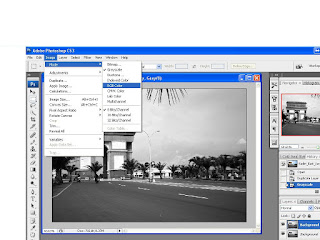
7. Pada kotak konfirmasi klik
Don't Flatten
8. Lalu pilihlah menu
Image > Adjustment > Black and White

pada jendela yang muncul isikan data sebagai berikut
- Aktifkan kotak cek Tint
- Geser Slide Hue pada warna cokelat untuk mendapatkan warna sepia , misalnya sampai nilai 40 .
- Geser slide
Saturation kearah kanan untuk semakin memperkuat efek sepia , misal nilainya 60%

9. Ini hasil previewnya

Anda bisa mengolahnya lebih bagus lagi dengan fitur yang ada pada photoshop , sekian terima kasih
Simpang Lima Gumul Kabupaten Kediri Jawa Timur , Diedit Oleh Thry Wija

Postingan terkait:





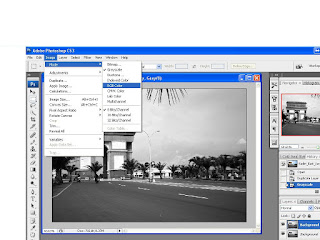





Belum ada tanggapan untuk "Cara Membuat Efek Sepia Pada Photoshop CS3"
Post a Comment